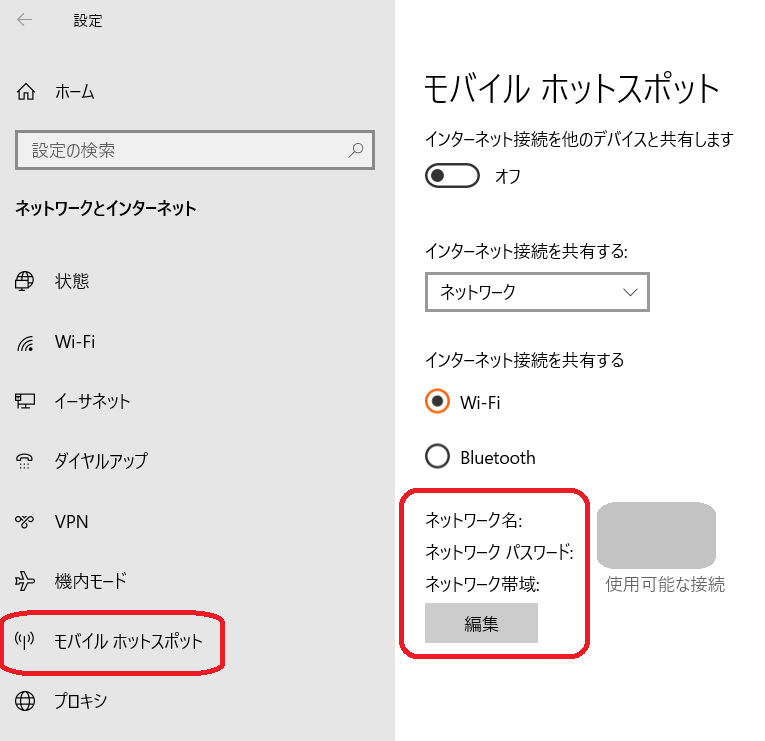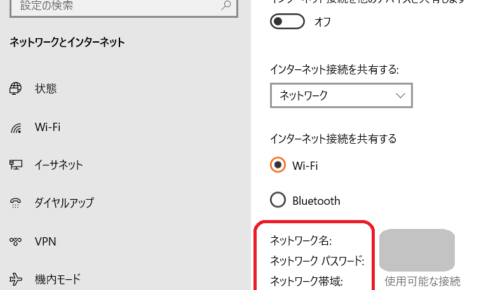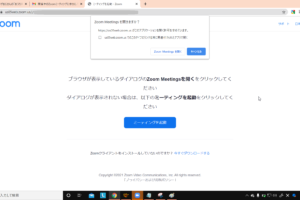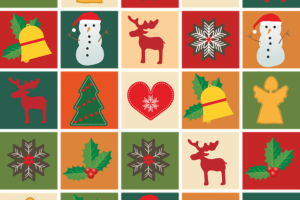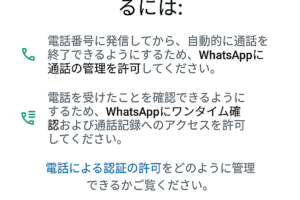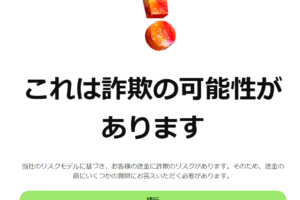目次をご覧になりたい方はクリックしてください→
「逆テザリング」「PC」「スマホ」「Wi-Fi」
PCの設定
設定→ネットワークとインターネット→モバイル ホットスポット→
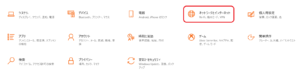
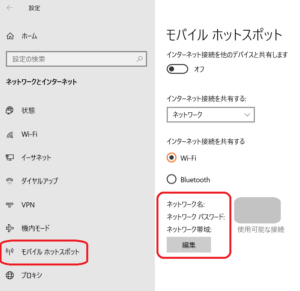
ネットワーク情報の編集
ネットワーク名
ネットワーク パスワード
を自分の好きなものに変えます。
デフォルトでよければそのままでもOKです。
保存
編集 (変更) したら「保存」します。
インターネット接続を他のデバイスと共有します。ON
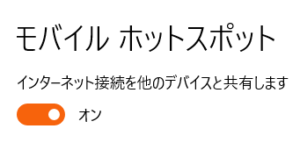
いちいちマウスでつつかなくても、
田 (windowsボタン) → settings (設定)
で設定の画面が出ます。
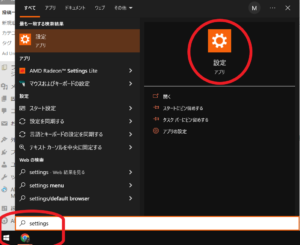
1度これで呼び出すとつぎから s を打つだけで出てきます。
おなじように
田 (windowsボタン) → モバイル
でモバイルホットスポットが出てきます。
こちらのほうが断然速い🚀
こちらはなぜかアルファベットだとダメで、カタカナだと出てきます。
ちなみにmobileと入力しても「モバイルホットスポットを自動的にオフにする」という選択肢が出てくるのでこれを選べばOKです。
ショートカットの鬼! ~ ウィンドウズ。グーグルクローム ~ PC
windowsをアップデートすると設定がかってに変わってこの選択肢が出てこなくなることがあります。
そのときはwindows 検索の設定で「拡張」を選びます。
田→windows search
スマホの設定
ふつうのWi-Fiとおなじなので書くまでもないでしょう。
Wi-FiをONにするか、設定のネットワークとインターネットに行ってもいいです。
まあWi-FiをONにすると、あなたが決めたネットワーク名が出てくるのでパスワードを入れます。
その後、接続。
するとPC側ではこうなります。
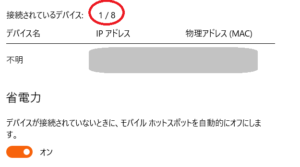
1/8ということは8台まで接続可能ということですね。
注意
他の人に利用されるおそれがないところで
自宅などでまわりに人がいないところならいいけど、会社はもちろん、家の外ではつかわないほうがいいです。
パスワードは設定してあるけど電波が出ているということはつかわれる、あるいは自分のPCやスマホに侵入されるおそれがあります。
まあ外で逆テザリングの状況はないと思うけど。
省電力
Wi-Fiの電波を出しているということはエネルギーをつかっているので、「省電力」モードにしておきましょう。
つかわないときはOFFに
パスワードは設定してありますが、電波は外に漏れています。
つかわないときは念のためモバイルホットスポットをOFFにしておきましょう。
余談
おじさんは一人暮らしで、家でPCしかつかわないので有線ルーターしかありません。
物理的にはPC1台ならルーターも不要で、LANケーブル直付けでもOKです。
めちゃくちゃ速いです。
600Mbpsくらい出てしまいます。
ただセキュリティの問題からルーターをかましました。
ルーターをかますと速度は急降下。
140~360Mbps。
時間帯でもテストにつかうものによっても大きく変わるので目安ですが、速いことは速いです。
さすが光ファイバー。
Wi-Fi、有線・無線ルーターのちがいについてはどうでもいいのでちまたにあふれるサイトで検索してください😄